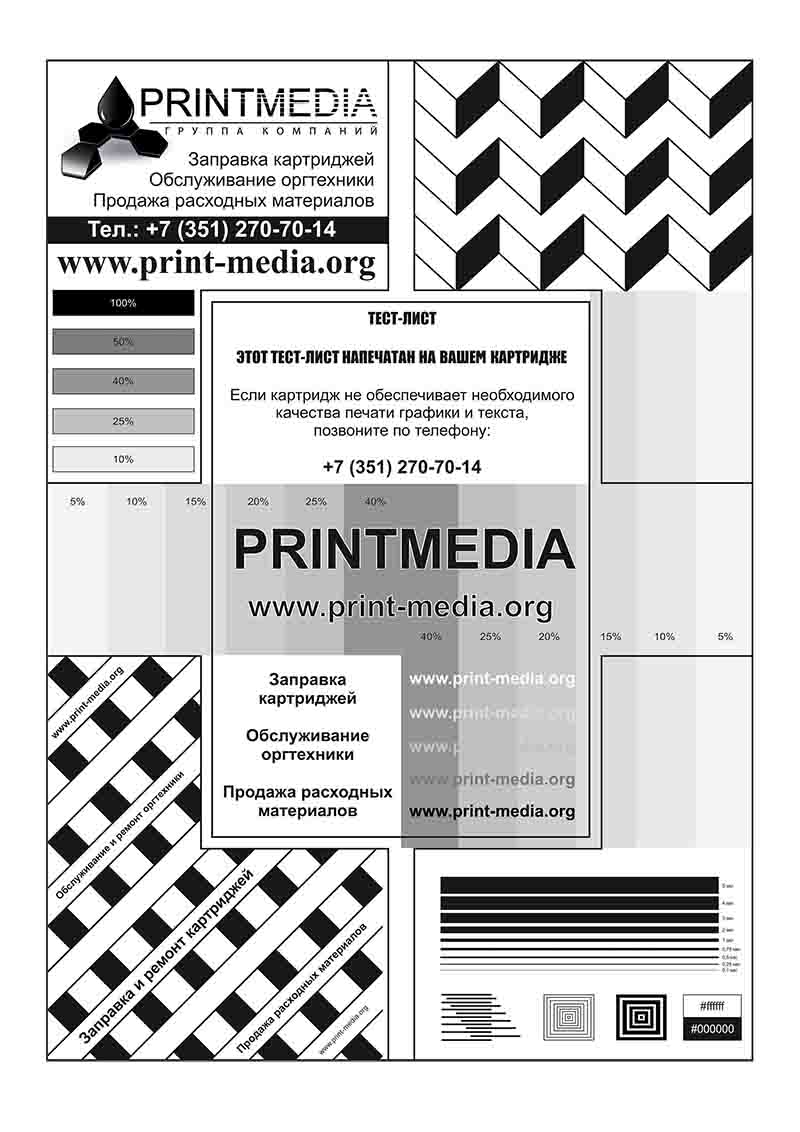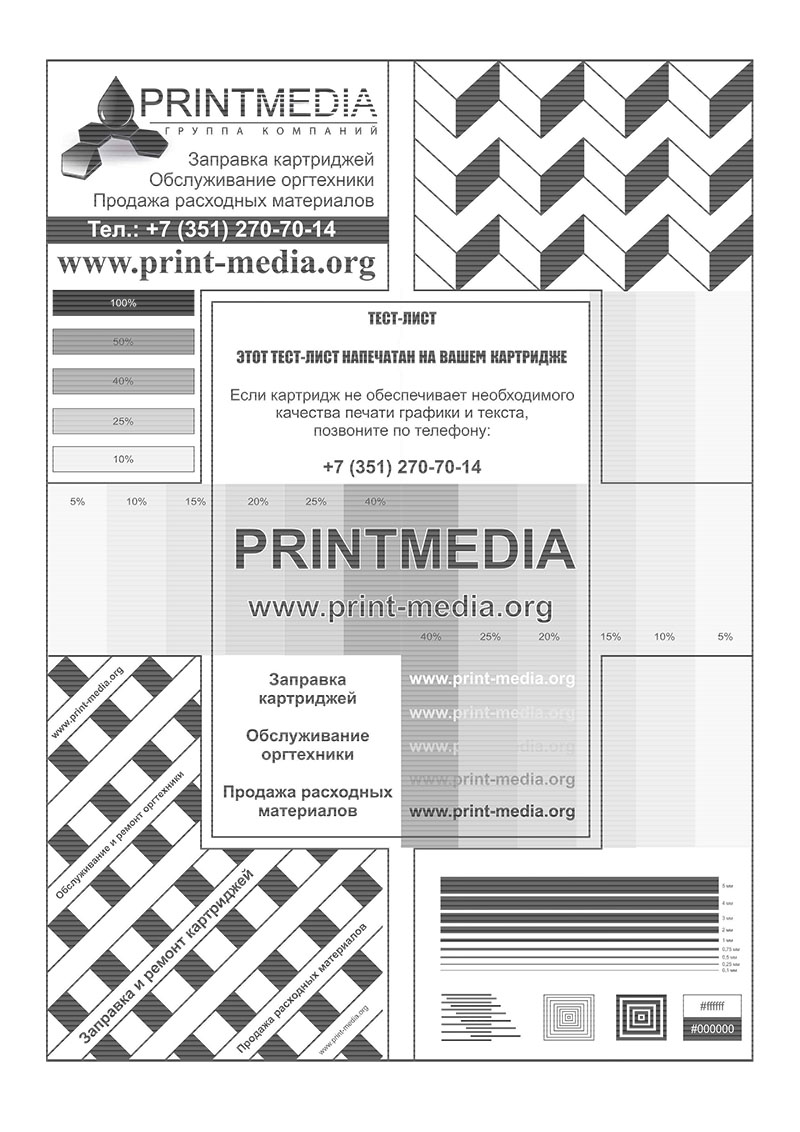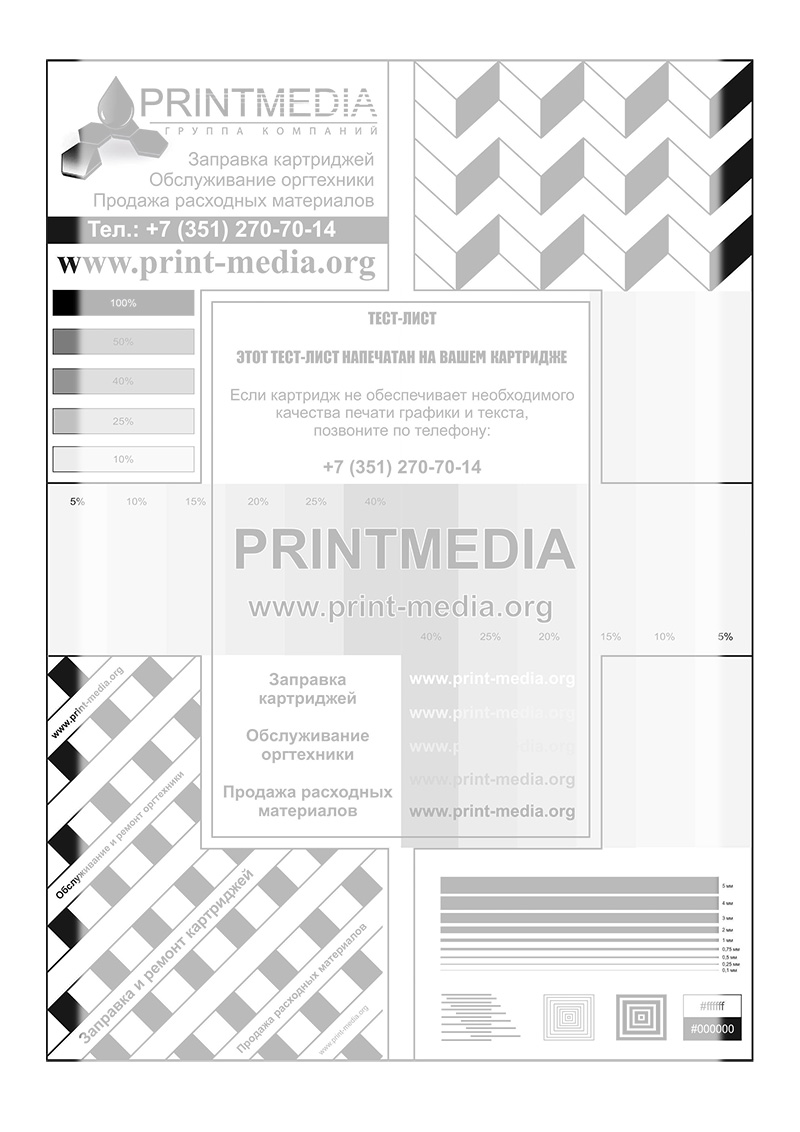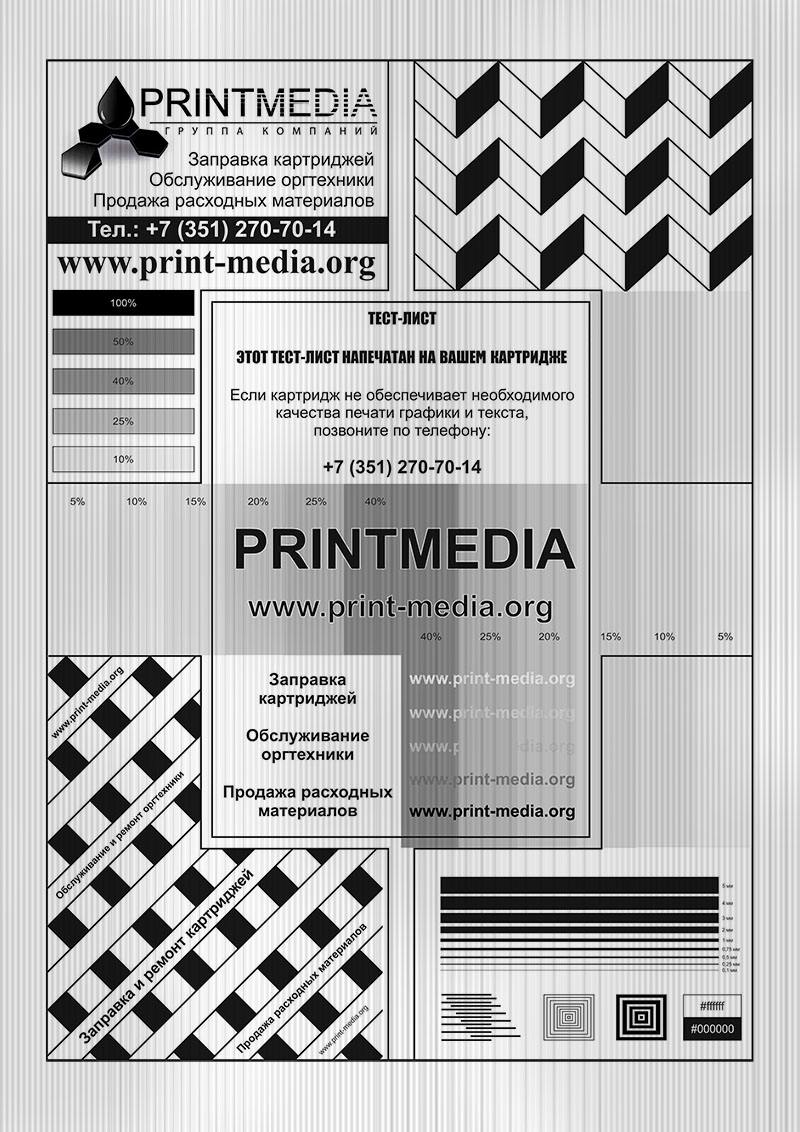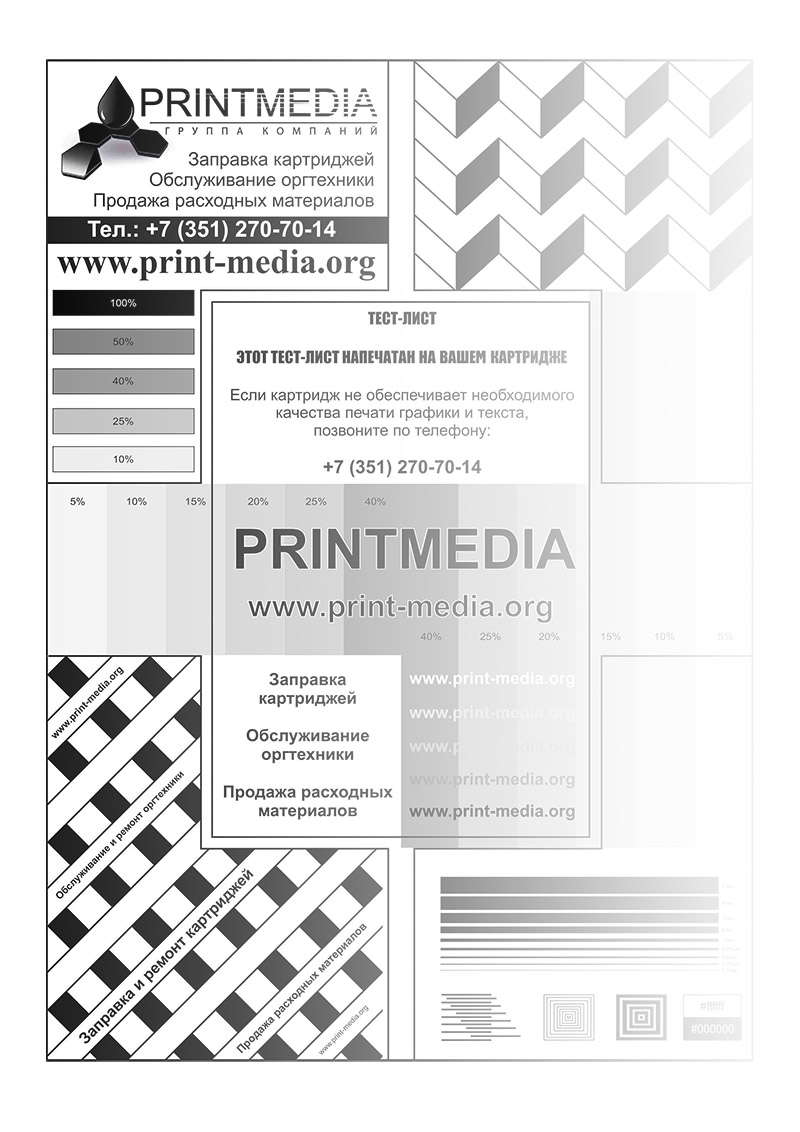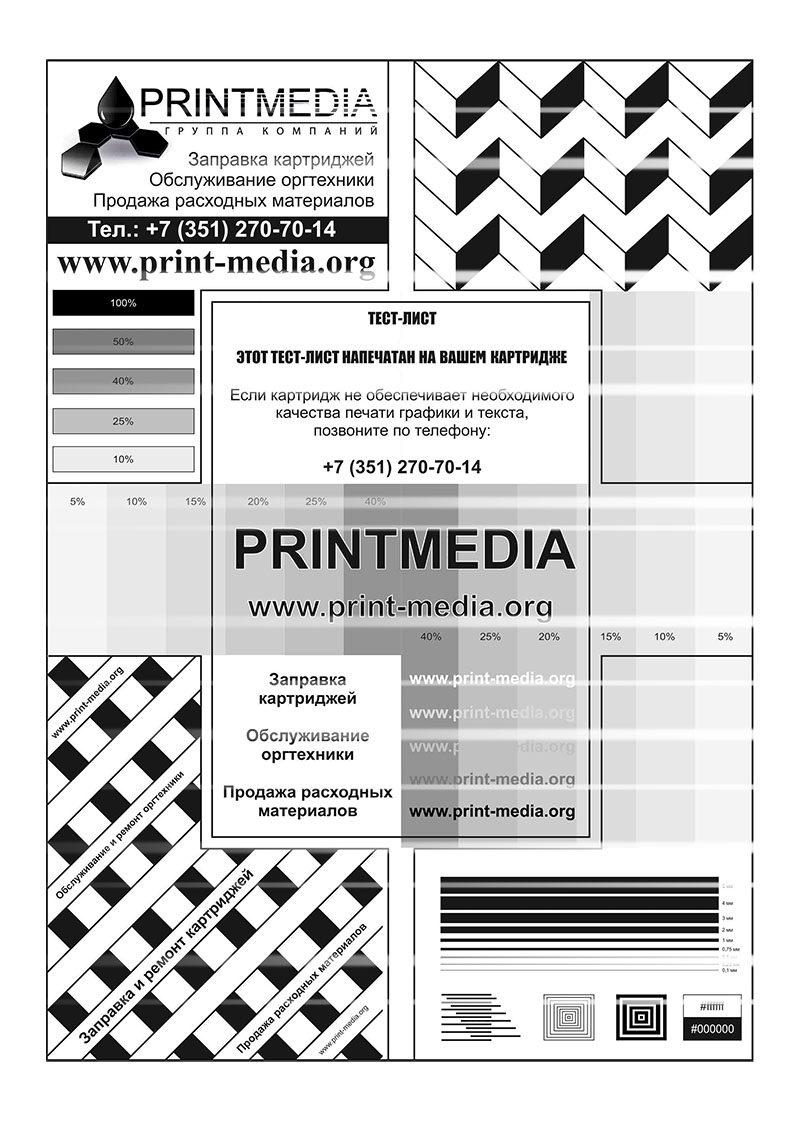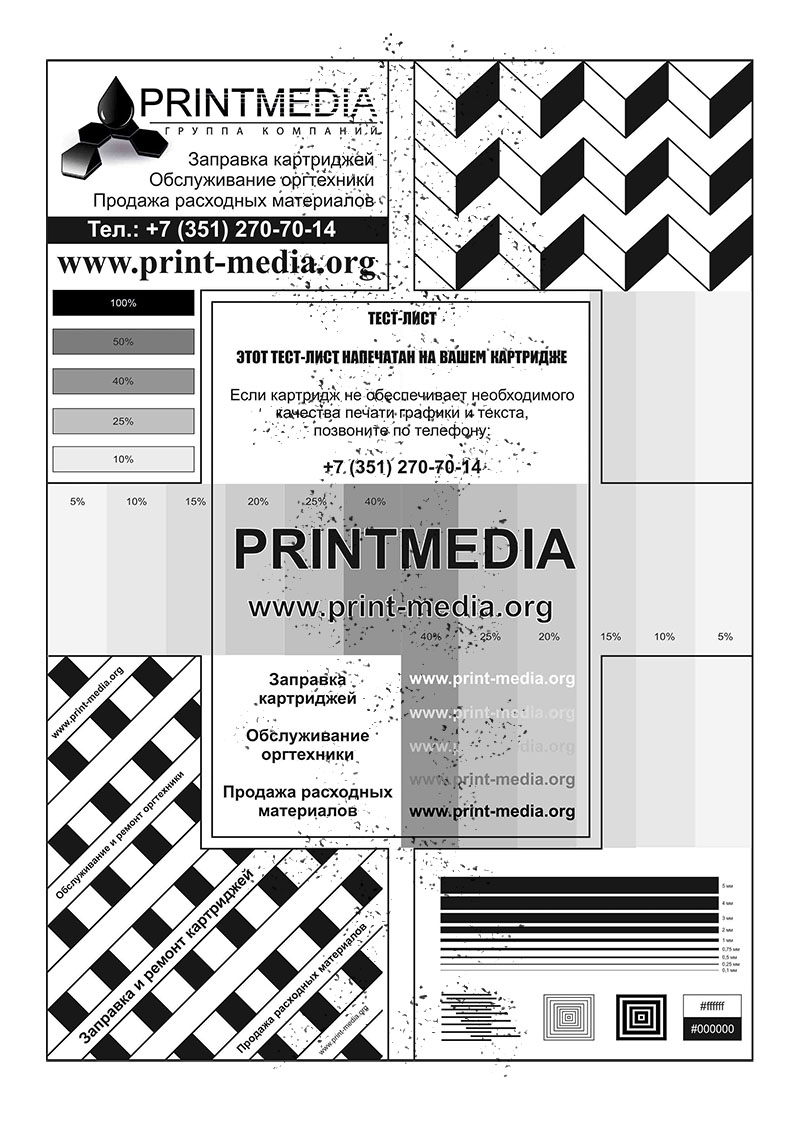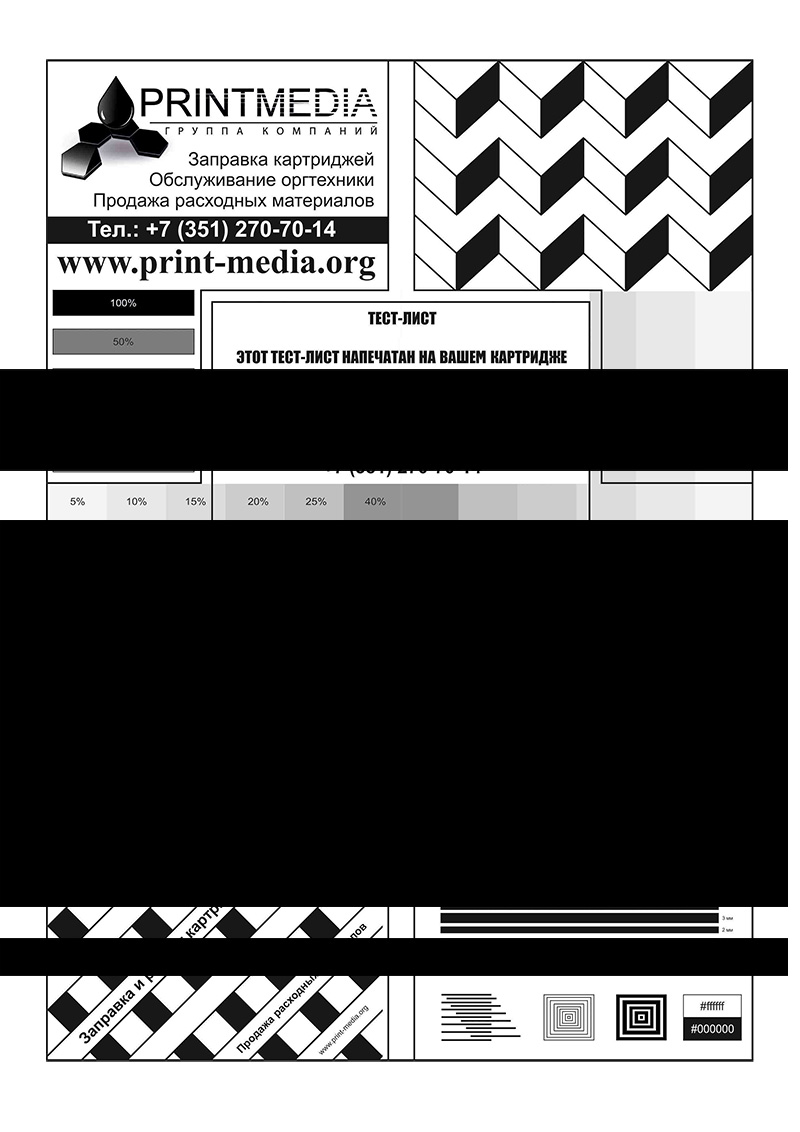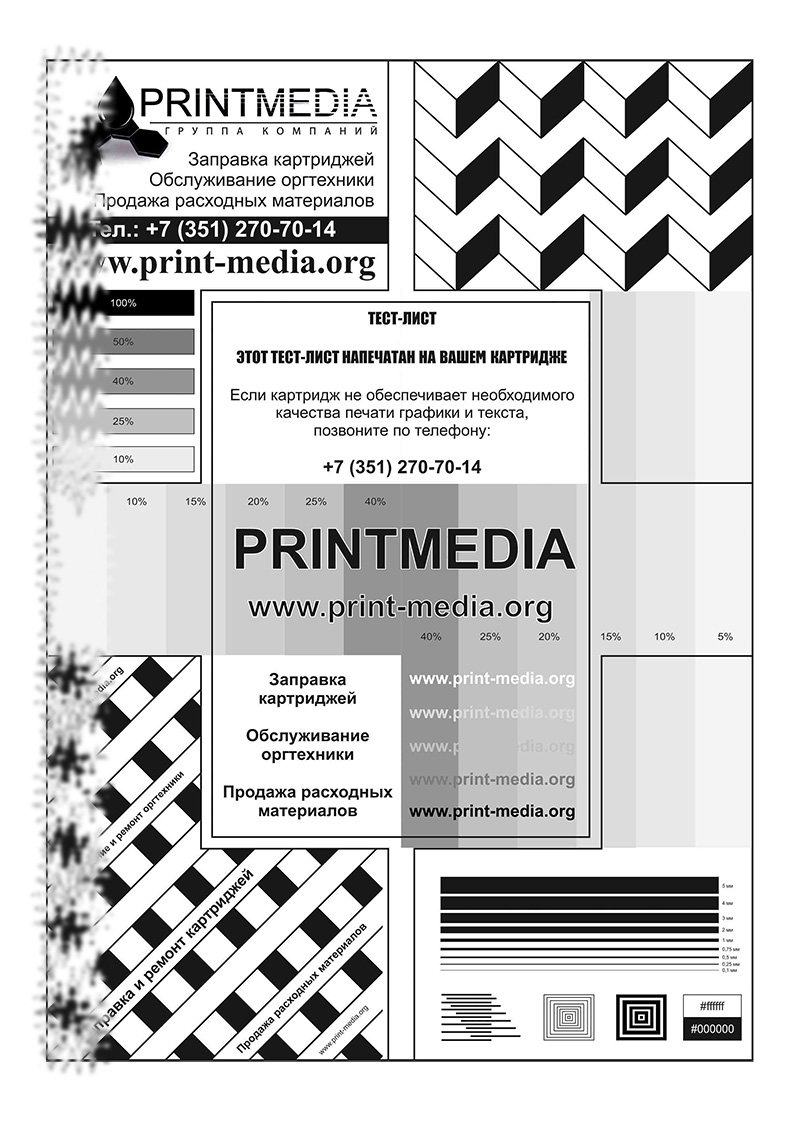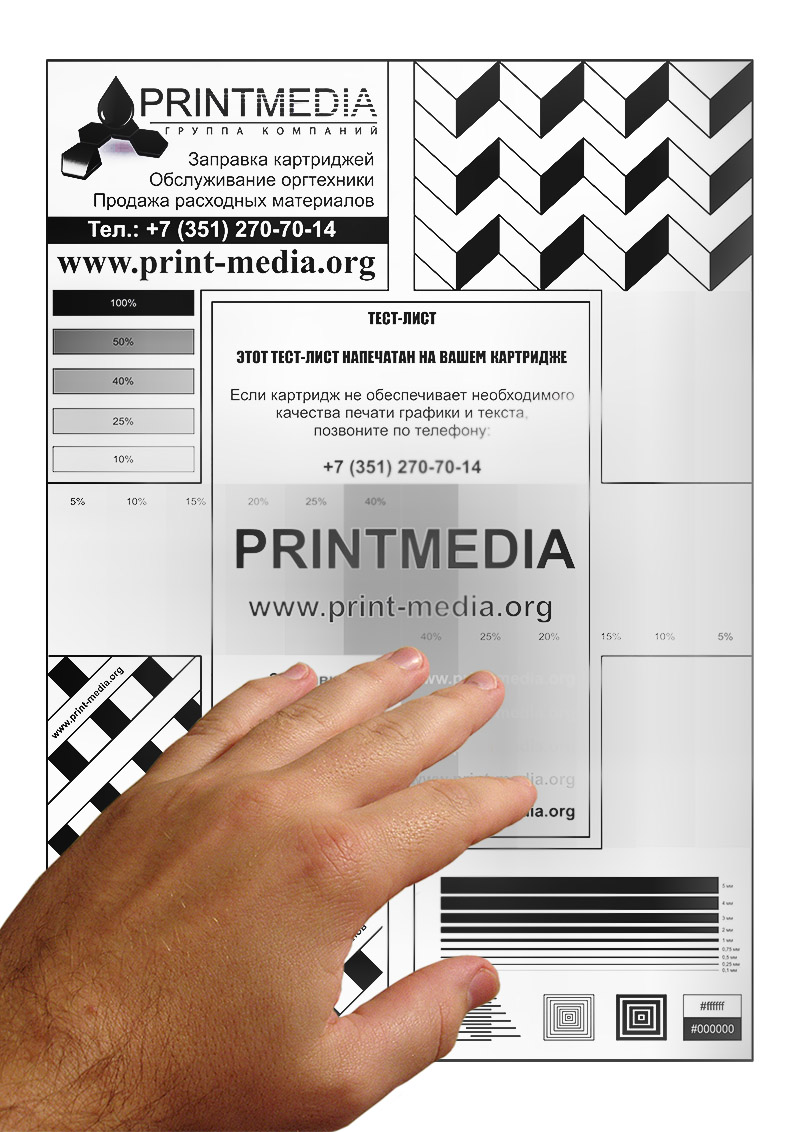принтер печатает с кляксами как исправить
Принтер оставляет кляксы при печати
Автор: ПРОФИЛИРОВАНИЕ точка RU · Опубликовано 06.02.2018 · Обновлено 03.07.2019
Принтер оставляет кляксы при печати. Когда это происходит и как решить эту проблему.
Данная проблема возникает в двух случаях:
Рассмотрим более подробно.
Уникальные предложения на рынке построения цветовых профилей
Существуют чернила для систем непрерывной печати (СНПЧ) и чернила для перезаправляемых картриджей (ПЗК). Сейчас в основном все делают чернила для СНПЧ. Если у вас установлены ПЗК, то проблема появления клякс при печати у вас и может наблюдаться.
Почему это происходит?
Для того, чтобы по тонким трубочкам СНПЧ прошли чернила (примерно 60-70 см) до головки принтера, их плотность должна быть меньше (они должны быть более жидкими), чем у чернил, которые заливаются непосредственно в ПЗК.
Если у вас ПЗК и вы залили в перезаправляемые картриджи, которые вставляются в принтер эти жидкие чернила, то вероятность такой проблемы очень высока. Просто, когда вы наливаете в ПЗК чернила, они могут течь самотеком, ну как бы скапливаться на конце печатающей головки при печати и самопроизвольно падать. Это первый вариант — из за чего могут получаться капли при печати на струйных принтерах.
Для решения этой проблемы у вас есть два варианта на выбор. Либо установка систем непрерывной подачи чернил с теми же чернилами. Либо смена самих чернил, приспособленных для перезаправляемых картриджей.
ВАРИАНТ №2.
Вашему принтеру более года и парковочное место принтера просто забилось, засорилось. В этом случае ваш принтер тоже оставляет капли при печати. Просто чернила после прочистки вытекают, затем густеют, накапливается пыль (прилипает понемногу к краске).
Определить, что это у вас именно второй вариант просто!
Если у вас кляксы не чисто одного цвета, а как бы смесь красок и при этом, если вы делайте тест дюз и на желтом у вас идёт не чисто жёлтые полосочки, а смесь жёлтого чёрного и ещё какого то цвета, то значит, проблема именно в этом. Так же на тесте дюз может быть та же проблема с голубым или малиновым цветами.
В чём заключается проблема? Вылившиеся после прочистки краски постепенно густеют и когда паркуются голова принтера, они немного прилипают к головке принтера. Когда же печатающая головка печатает, краска из сопел принтера распыляется и немного попадает на эти остатки старой краски на подошве головы принтера и там постепенно концентрируется. После чего отрывается и у вас получается клякса или капля при печати.
Что можно сделать в этом случае.
В этом случае вам нужно сделать прочистку парковочного места головы вашего принтера. В основном это случается на принтерах epson. У принтеров canon другая проблема, там в основном идут полосы при печати.
Сразу скажу, что процедура это с одной стороны легкая, а с другой стороны, не совсем.
Так вот, на принтерах epson сзади идет трубочка-шлейф, по которой чернила от парковочной площадки отсасывается насосом и сливаются в поролоновый памперс. Надо сзади эту трубочку рассоединить и вставить шприц на 20 мл. На некоторых принтерах EPSON Даже есть специальный лючок, дверца 2х2 см для этой процедуры.
Затем головку принтера сдвинуть с парковочного места и потихонечку наливая воды на парковочную площадку принтера одновременно отсасывать эту воду шприцом, который подсоединён сзади. Затягиваемая вода в шприц будет очень черной.
Наливать воду можно дистиллированную, можно из фильтра для чистки воды. Из под крана не желательно, неизвестно какая она у вас там. Ну как минимум использовать кипяченую воду. В сумме получается: один раз две трети от 20 мл шприца и так раз 5-7. В итоге около 70-90 мл получается.
Когда в засасывающий шприц станет поступать почти чистая вода, нужно действовать по другому.
Наливаете воду на парковочную площадку принтера. Отсасываем шприцом сзади воду. Вода идет почти чистая. Эту воду из шприца гоним назад к парковочной площадке принтера (медленно). Смотрим на парковочную площадку принтера и видим что из неё потихоньку выходит наверх вода. Как только вода заполнит всю площадку, снова затягиваем воду шприцом, подсоединённым сзади принтера. В этой процедуре следите, чтобы вода не стала переливаться через край парковочной площадки. Потом снова засасываете воду и снова толкаете её к парковочной площадке. Так сделайте туда-сюда шприцом раза 3-4.
Затем сливаем воду из шприца и повторяем процедуру сначала. Итак раза 3.
ВНИМАНИЕ! Снят блок видео, о том как чистить принтер Epson «фабрика печати». Реально помогает устранить многие проблемы. В рублике 6 частей. Перейти к «Видео №1.
Чистка тряпочкой парковочной площадки принтера бесполезно! Это не поможет избавиться от клякс и пятен при печати. Нужно именно высасывать чернила шприцом этой жижи по шлейфу. По другому не получится.
Что делать, если струйный принтер мажет бумагу при печати?
Появление чернильных клякс на отпечатках – распространенная проблема, с которой часто сталкиваются владельцы струйных печатающих устройств. Сначала проверьте впитывающую подкладку, которая размещена внутри принтера по ходу движения каретки. Она может оставлять следы от чернил — чтобы этого не происходило ее нужно просто протереть сухой салфеткой. Кроме того, могут быть загрязнены ролики протяжки, которые тоже следует протереть сухой салфеткой, чтобы последняя впитала чернила и вы продолжили распечатывать документы в хорошем качестве.
Если это не помогло, то:
вставьте в принтер лист, предварительно смочив его нижний край моющим средством;
запустите печать, при этом верхний край придерживайте рукой, пока не появится системное сообщение об отсутствии бумаги;
повторите процедуру несколько раз до полной очистки роликов.
Правда, это не полный перечень того, что стоит проверить, когда ПУ начинает оставлять чернильные кляксы, либо продольные или поперечные полосы на бумаге.
Причины возникновения клякс
Если струйный принтер мажет бумагу, это может быть вызвано несколькими причинами:
1. Неправильно подобран носитель. Например, вы купили фотобумагу плохого качества, вследствие чего она деформируется и печатающая головка мажет ее. Также чернильные капли могут появляться и на офисной бумаге, что обычно связано с ошибочно выбранными настройками печати для глянцевой или матовой фотобумаги. Толщина листа тоже имеет значение — если она больше, чем нужно, то бумага просто не может впитать чернила, которые на нее попадают, потому возникают кляксы.
2. Используются неровные листы. Даже незначительное замятие бумаги приводит к тому, что во время печати на ее краях появляются кляксы. Это происходит потому, что бумага пачкается, цепляясь за печатающую головку.
3. Система непрерывной подачи чернил (СНПЧ) стоит выше печатающей головки. Избыточное давление приводит к вытеканию чернил и это отражается на распечатанных документах или снимках. Просто поставьте систему на один уровень с принтером.
4. Вышел из строя обратный клапан картриджа, назначение которого не позволяет произвольно выливаться чернилам. Если вы используете одноразовые расходники, то вам нужно вытянуть их и аккуратно постучать картриджами по салфетке, но так, чтобы чернила не вылились, иначе придется менять комплект на новый. Кроме того, не забудьте протереть головку устройства и парковочное место.
5. Нарушилась герметичность картриджа, что может произойти во время перестановки или транспортировки принтера. Это значит, что картридж нужно заменить, а парковочное место головки и резиновую щеточку, что предназначена для ее очистки, нужно промыть специальной жидкостью.
Если вы используете качественные носители, у вас нет проблем с расходниками и СНПЧ возле принтера установлена правильно, а он все равно мажет бумагу, тогда обратитесь в сервисный центр, где вам обязательно помогут решить данную проблему.
Устранение проблемы, когда принтер грязно печатает и пачкает бумагу
Не всегда работа с офисной техникой может быть легкой и без проблем. Часто пользователи начинают замечать разного рода дефекты на листах в виде черных полос по краям даже после заправки картриджа и его технического обслуживания. Особо неутешительная ситуация, когда принтер грязно печатает и пачкает бумагу. Проблема актуальна для струйных и лазерных моделей устройств фирм HP, Epson, Canon и многих других.
В этой статье мы подробно расскажем, почему принтер мажет листы при печати и что делать неопытному пользователю в такой ситуации. Вам будет предложено несколько несложных способов, как исправить данную проблему самостоятельно.
Причины «черной» печати
Чтобы перейти к детальному рассмотрению и решению каждой из возможных причин, следует систематизировать все варианты и распределить их на несколько групп. Это поможет более точно выяснить, что же именно случилось с печатающей техникой. Можно выделить несколько основных направлений неисправностей.
Что можно сделать самому
Если пользователь не имеет опыта ремонта офисной техники, то выполнение сложных процедур может быть затруднительно или вовсе невозможно в домашних условиях. Но решение проблемы, когда принтер мажет бумагу, может быть довольно простым. В первую очередь попробуйте выполнить все шаги инструкции ниже.
Такая нехитрая процедура позволит «прочистить» принтер от остатков чернил или тонера и устранить грязную печать. Это помогает только, если принтер пачкает листы из-за загрязнений внутри него любых его частей, которые контактируют с бумагой.
Более новые модели техники оснащаются встроенными экранами и индикаторами непосредственно на самой корпусе. В случаях некачественной печати также следует обратить внимание на уведомления на дисплее или нехарактерную последовательность мигания лампочек. Если индикаторы поменяли цвет с зеленного на желтый или красный, то это первый признак наличия проблем. Для «расшифровки» такого сообщения следует обратиться к инструкции по использованию аппарата.
Особенности лазерных
Зачастую ситуацию, когда принтер пачкает бумагу, может провоцировать картридж лазерного устройства. Ниже перечислим все возможные варианты неисправностей с этой частью принтера.
Кроме самого картриджа внутри принтера есть еще несколько агрегатов и частей, которые могут вызывать грязную печать. Их тоже нельзя исключить из перечня возможных «виновников» проблем с аппаратом.
Два последних пункта в домашних условиях без дополнительных знаний и навыков сделать невозможно самостоятельно. Если есть подозрения в этом направлении, то обратитесь за помощью к специалистам.
Особенности струйных
Дополнительные материалы для решения проблемы принтера, когда он мажет листы:
Самостоятельная чистка принтера
Обзор цен на услуги в сервис-центрах
Если по каким-либо причинам самостоятельно произвести ремонтные работы Вы не в силах, то ничего не мешает воспользоваться услугами специалистов. Чтобы ориентироваться в ценах, мы подготовили обзор цен на услуги в сервисных центрах. На эту стоимость можно смело ориентироваться. Если хотите, чтобы специалисты произвели ремонт в Вашем доме или офисе, то такая услуга тоже доступна, но немного дороже.
Указаны минимальные цены в рублях на каждую из услуг для стандартной печатающей техники.
Чтобы ускорить процесс выявления причин неисправности и сам ремонт, возьмите с собой пример образца некачественной печати. Такая информация способна помочь специалистам разобраться в проблеме быстрее.
Видео инструкция
Дефекты печати лазерных картриджей и принтеров
Продолжаю разбор основных дефектов при печати лазерных картриджей, и это уже будет вторая часть. Как и в прошлый раз, я ориентируюсь на картриджи и принтеры фирмы HP и Canon. Если в предыдущий раз я рассматривал только дефекты картриджей, то в этот раз я добавлю еще и проблемы с печатной техникой. Многие дефекты с картриджем можно запросто спутать с проблемой принтера или МФУ. И конечно же я объясню как решить ту или иную проблему.
Дефекты лазерных картриджей
Как вы можете видеть, текст четкий и хорошо читаемый, а черная заливка и полутона имеют однородную, равномерную структуру. На эту идеальную печать мы и будем равняться дальше.
2. Очень часто оба эти дефекта встречаются одновременно, а причиной тому является простой износ и возраст (старость) картриджа.
Бледная печать с еще более бледными полосками поперек листа.
Что нужно сделать:
3. Следующая проблема очень интересная и встречается довольно редко. С появлением новых совместимых универсальных картриджей, которые должны подходить на много моделей одного типа аппаратов. Но из-за своей дешевизны и универсальности, такие картриджи попадаются с кривым (брак) корпусом. В итоге получается, что центральная часть корпуса загораживает проход свету лазера, и мы имеет бледную печать на большом участке.
Что нужно сделать:
4. Как и во втором случае, обычно эти проблемы встречаются вместе: темный грязный фон и тонкие черно-белые тонкие полосы вдоль листа. Вот что вы можете увидеть, когда выходит из строя ролик заряда в картридже.
Что нужно сделать:
5. После заправки картридж начал печатать бледно с одной стороны? Стоит проверить прижим двух половинок картриджа – пружины между двумя частями.
Что нужно сделать:
6. Следующая неприятность чаще всего встречается после плохой чистки или не аккуратной заправке картриджа. Белые или бледные полосы поперек листа.
Что нужно сделать:
7. Если вдруг после очередной заправки обнаружили хаотичные точки при печати, то это уже пришел износ картриджа или при заправке повредили его.
Что нужно сделать:
8. В своей предыдущей статье я разбирал причины почти белого листа. Давайте теперь напишу причины черного листа. Тут может быть проблема, как с аппаратом, так и с самим картриджем. Давайте представим, что вы только его заправили и получили такую картинку.
Что нужно сделать:
Проверить ролик заряда, при необходимости заменить.
В конце статьи, давайте разберем несколько проблем с принтерами и копирами. Некоторые дефекты вам возможно никогда не встретятся, но если вдруг будет, то вы уже будите знать, откуда и из-за чего это.
Дефекты принтеров и МФУ
9. Черные полосы или вообще квадраты с четкой границей только при копировании. Если отправить на печать с компьютера, то результат будет чистым.
Что нужно сделать:
10. А те, кто из вас печатает очень часто и много, вскоре может столкнуться с этим. Когда, скорее всего, по краю начнет не запекаться тонер и размазываться. Это свидетельствует о том, что порвалась или износилась термопленка в печке аппарата. Вы можете сами проверить и провести пальцем по размазанному изображению. Если тонер останется у вас на пальце, то это ваш случай.
Что нужно сделать:
11. Если после печати провести рукой по листу и картинка смазывается в любом месте – не запекается тонер в печке.
Что нужно сделать:
На этом я закончу свою вторую подборку по дефектам лазерных картриджей и принтеров.
Всем удачи!
Возможно вам так же будет интересно:
Никаких проблем: убираем следы от роликов при печати на струйном принтере
Замечали ли вы, что порой при струйной печати на фотобумаге остаются некрасивые прерывистые линии? Они способны легко полностью испортить впечатление от готового оттиска. Особенно критично появление таких полос в случае с сублимационной и художественной печатью.

В первую очередь позаботьтесь о правильном выборе бумаги и чернил. Здесь действует простое правило: на качественной бумаге хорошие красители сохнут очень быстро, соответственно, повреждения изображению не грозят. К примеру, для печати на фотобумаге стоит выбрать водорастворимые чернила, их использование позволяет свести вероятность возникновения проблем к минимуму. В случае с сублимационной печатью будет немного сложнее, но все же подобрать отличный расходник вполне реально.
Далее — попробуйте уменьшить скорость печати. Замедление распечатки даст чернилам возможность просохнуть, в результате неэстетичных линий будет меньше, или же они вовсе не проявятся. Снизить скорость легко: в настройках принтера нужно выбрать пункт «Наилучшее фото», перейти во вкладку «Расширенные» и убрать галочку с «Быстрой печати».
Можно попробовать самому вмешаться в процесс печати и подсушить лист бумаги с помощью обычного фена. 
В самом крайнем случае можно частично удалить зубцы прижимных колес и оставить только три из них: в центре и по краям. Таким образом количество полос значительно сократится, но полностью они все же не исчезнут. Это достаточно опасный способ, прибегать к которому стоит только если ничего больше не помогло, так как внесение подобных изменений в конструкцию принтера может привести к ухудшению фиксации бумаги. Поэтому рекомендуем использовать только первые три способа.